如果某一磁盘分区空间不足,我们可以想办法进行扩容,例如将D盘未使用空间容量转移到当前磁盘,从而实现扩大分区。分区助手内置“分配自由空间”功能,只需简单操作,即可轻松实现扩大缩小分区。
如何将磁盘多余空间分配到另一磁盘?
打开分区助手,进入界面,如图,你可以看到C盘未使用空间还有389.12MB,但是E盘还剩余很大容量,鼠标点击E盘,在右侧功能区选择【分配空闲空间】,

弹出窗口,设置【分配空闲空间】数值,以及目标硬盘,如图,我要从E盘分出10GB容量转移到C盘,点击确定,C盘增大了10GB,E盘缩小了10GB,
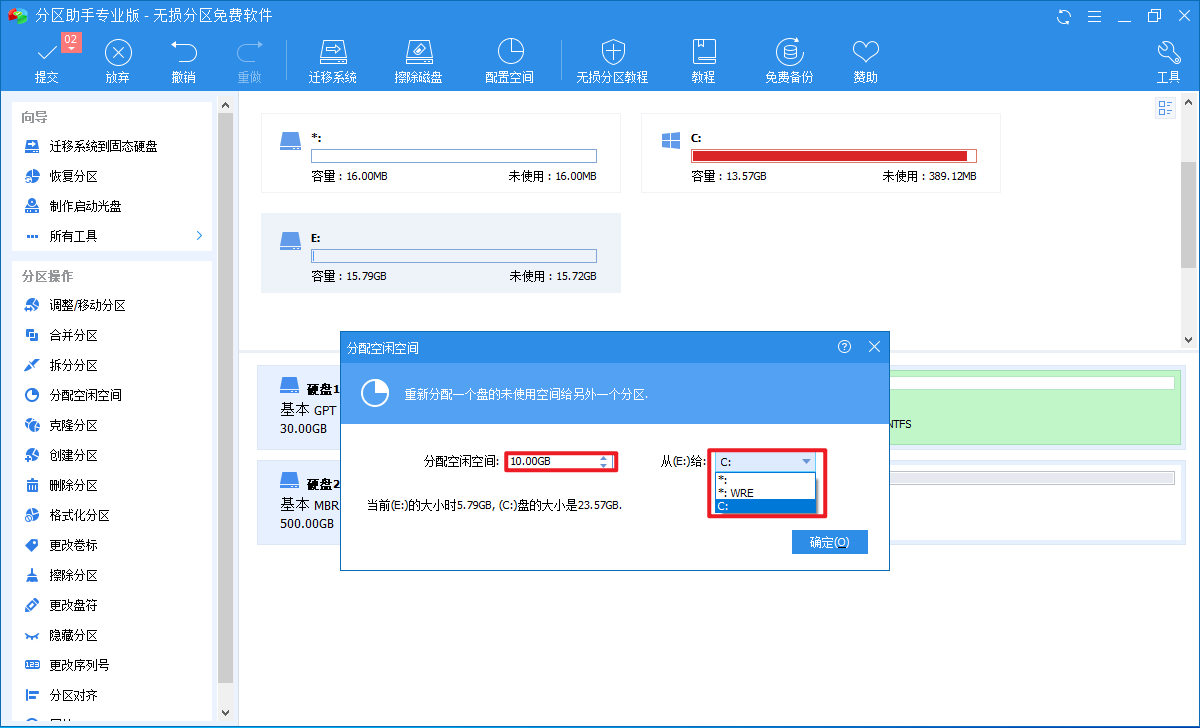
准备就绪,等待执行操作,点击【执行】,在此过程中可能需要重启电脑,推荐选择【重启进入Windows PE模式】,重启电脑,完成相关操作。


想了解更多精彩教程资讯,请请关注www.qzbgzz.com(手机之家)。